เพิ่มประสิทธิภาพไซต์ WordPress ของคุณด้วย Smush, Hummingbird และ The Hub
เผยแพร่แล้ว: 2020-10-20หากคุณจัดการไซต์ WordPress หลายไซต์ การเข้าสู่ระบบแต่ละไซต์เพื่อปรับแต่งการตั้งค่าประสิทธิภาพอาจเป็นเรื่องที่น่าเบื่อและใช้เวลานาน แท็บประสิทธิภาพของ Hub ช่วยให้คุณสามารถเพิ่มประสิทธิภาพและจัดการประสิทธิภาพของไซต์ได้อย่างรวดเร็วด้วย Hummingbird และ Smush จากแท็บเดียว
Hub เป็นคอนโซลการจัดการ WordPress ที่สมบูรณ์ซึ่งช่วยให้คุณจัดการไซต์ WordPress อย่างน้อยหนึ่งไซต์จากศูนย์กลางแห่งเดียว
แดชบอร์ดของ Hub แบ่งออกเป็นหลายแท็บ ทำให้ผู้ดูแลไซต์สามารถเข้าถึงฟังก์ชันหลักทั้งหมดที่จำเป็นในการจัดการไซต์ WordPress ได้อย่างมีประสิทธิภาพได้อย่างรวดเร็ว
บทช่วยสอนนี้มุ่งเน้นไปที่ แท็บประสิทธิภาพ ของ The Hub ซึ่งรวมข้อมูล การตั้งค่า และข้อมูลจาก Hummingbird (ปลั๊กอินเพิ่มประสิทธิภาพความเร็วและแคชของเรา) และ Smush (ปลั๊กอินการบีบอัดรูปภาพและปลั๊กอินเพิ่มประสิทธิภาพที่ได้รับรางวัลของเรา) ช่วยให้คุณดูและปรับแต่งการตั้งค่าประสิทธิภาพสำหรับไซต์ WordPress ทั้งหมดที่คุณจัดการได้อย่างรวดเร็วและง่ายดาย
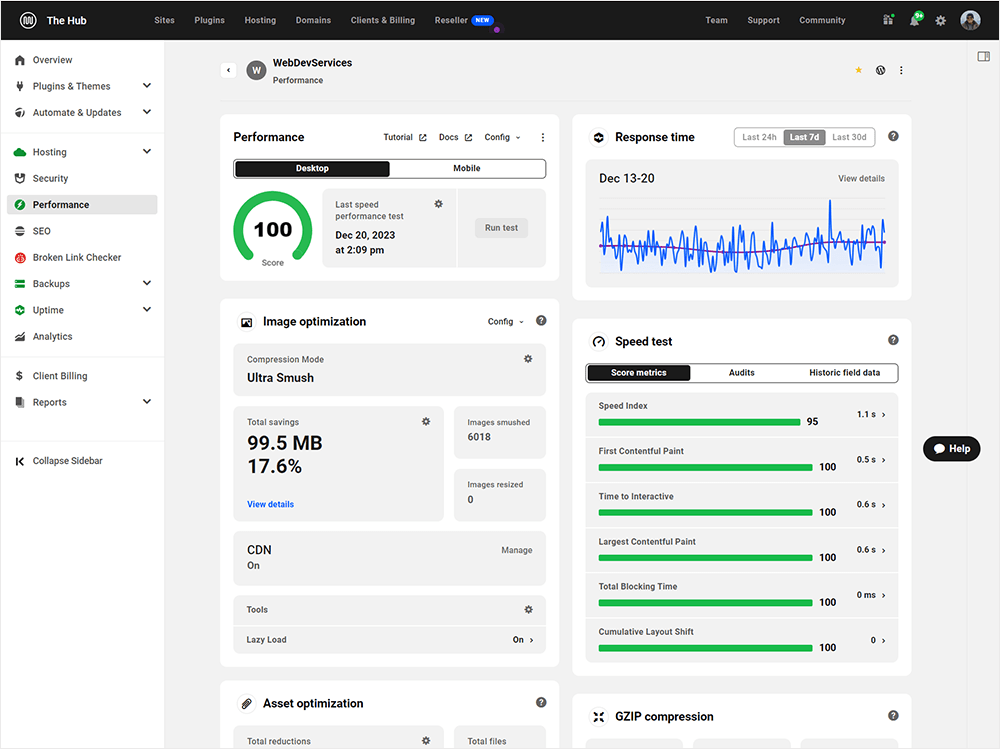
บทช่วยสอนนี้จะแสดงให้คุณเห็นถึงวิธีใช้แท็บประสิทธิภาพของ Hub ให้เกิดประโยชน์สูงสุด เราครอบคลุมถึงวิธีการ:
- ตั้งค่าและจัดการประสิทธิภาพไซต์ WordPress ของคุณจาก The Hub
- เรียกใช้การทดสอบความเร็วของหน้า
- วิเคราะห์ผลการทดสอบความเร็ว
- ตรวจสอบเวลาตอบสนองของเซิร์ฟเวอร์ของคุณ
- จัดการและเพิ่มประสิทธิภาพรูปภาพของไซต์ของคุณ
- จัดการและเพิ่มประสิทธิภาพทรัพย์สินของไซต์ของคุณ
- จัดการการบีบอัด GZip
- จัดการแคชของเว็บไซต์ของคุณ
- กำหนดค่าเครื่องมือขั้นสูง
- เรียกใช้รายงาน
ตั้งค่าและจัดการประสิทธิภาพไซต์ WordPress ของคุณจาก The Hub
หากต้องการจัดการไซต์จาก The Hub คุณจะต้องเชื่อมต่อไซต์เหล่านั้นก่อน คุณสามารถทำได้โดยอัตโนมัติจาก Hub หรือใช้ปลั๊กอิน WPMU DEV Dashboard จากระยะไกล
เมื่อเว็บไซต์ของคุณเชื่อมต่อแล้ว คุณจะสามารถจัดการและเข้าสู่ระบบได้โดยตรงจากคอนโซลการจัดการของ Hub
จนกว่าคุณจะติดตั้งและเปิดใช้งานปลั๊กอิน Hummingbird และ/หรือ Smush บนไซต์ของคุณ แท็บประสิทธิภาพ ของ Hub จะยังคงเป็นสีเทา (ไม่ได้ใช้งาน)
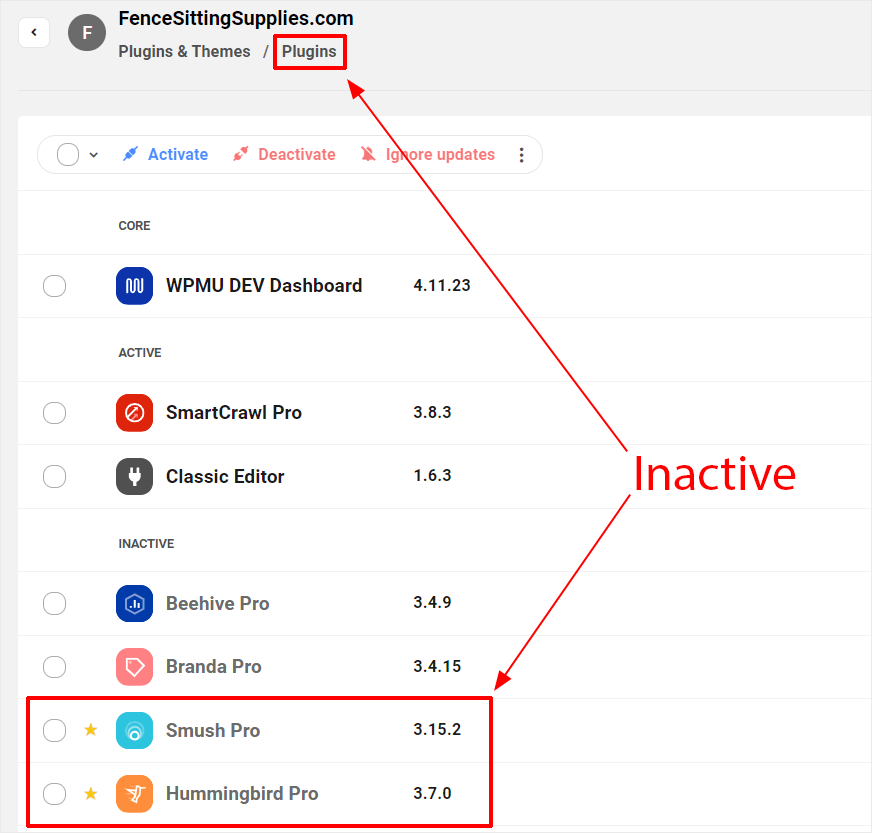
คลิกที่แท็บประสิทธิภาพสีเทา แล้วคุณจะได้รับการต้อนรับด้วยหน้าจอเริ่มต้นเพื่อเชิญชวนให้คุณเปิดใช้งาน Hummingbird บนไซต์ของคุณ
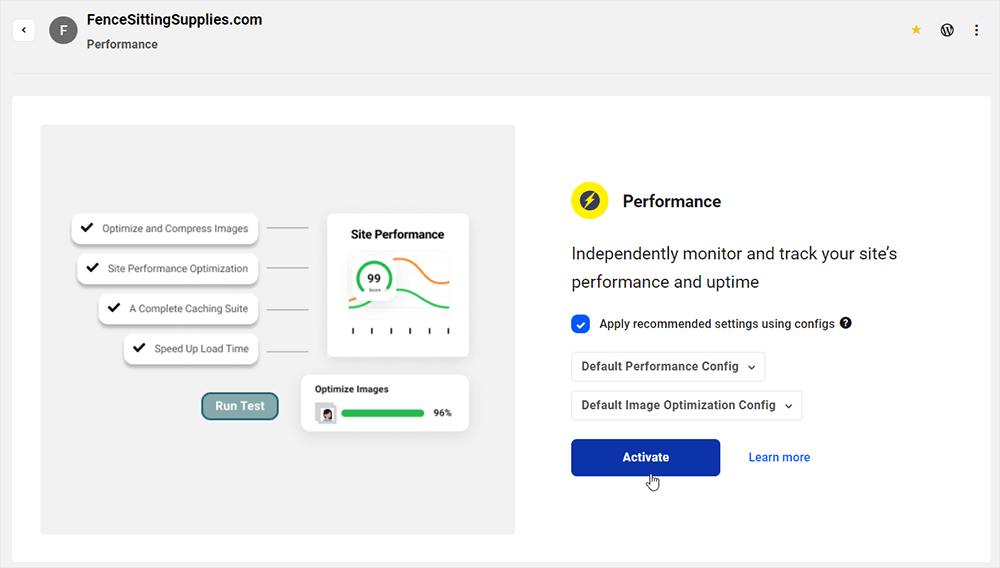
คุณยังสามารถเปิดใช้งานโมดูลประสิทธิภาพได้จากส่วน ภาพรวม > บริการที่แนะนำ
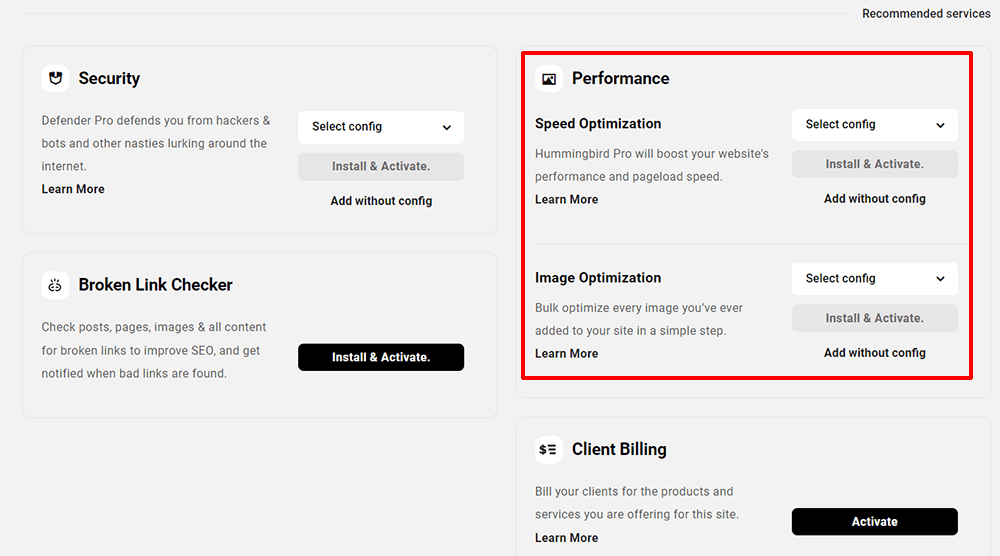
เมื่อเปิดใช้งานแล้ว โมดูลของ Hummingbird จะแสดงข้อมูลสำคัญภายในแผงต่างๆ ภายในแท็บประสิทธิภาพโดยอัตโนมัติ
โมดูลบางอย่าง เช่น เวลาตอบสนอง จะไม่ทำงานจนกว่าจะเปิดใช้งาน คุณสามารถเปิดใช้งานโมดูลและปลั๊กอิน Smush ภายในแท็บประสิทธิภาพได้
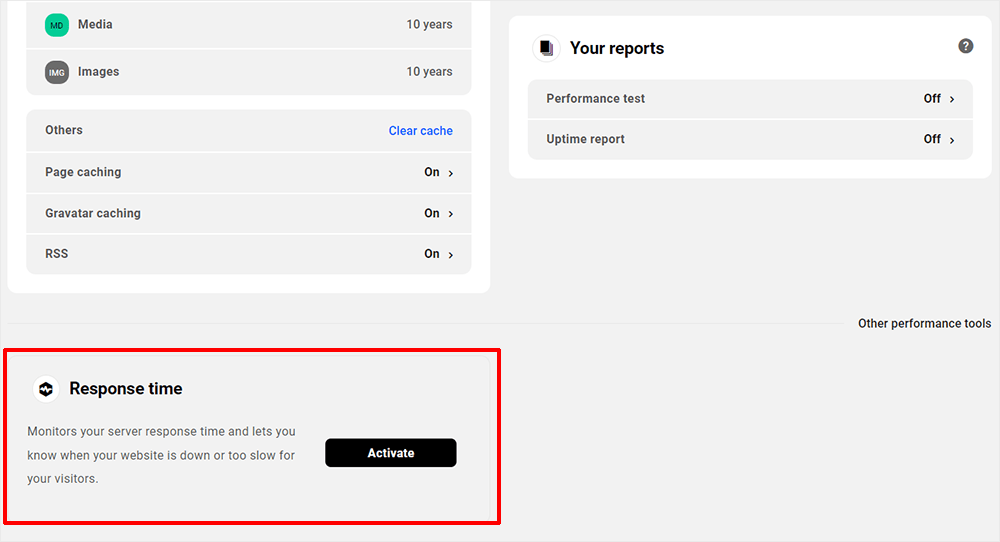
หรือคุณสามารถเปิดใช้งานปลั๊กอินเช่น Smush ได้จากแท็บปลั๊กอินและธีมของ The Hub

หลังจากเปิดใช้งาน Hummingbird และ Smush แท็บประสิทธิภาพจะแสดงแผงข้อมูลที่รวมกันจากปลั๊กอินทั้งสอง
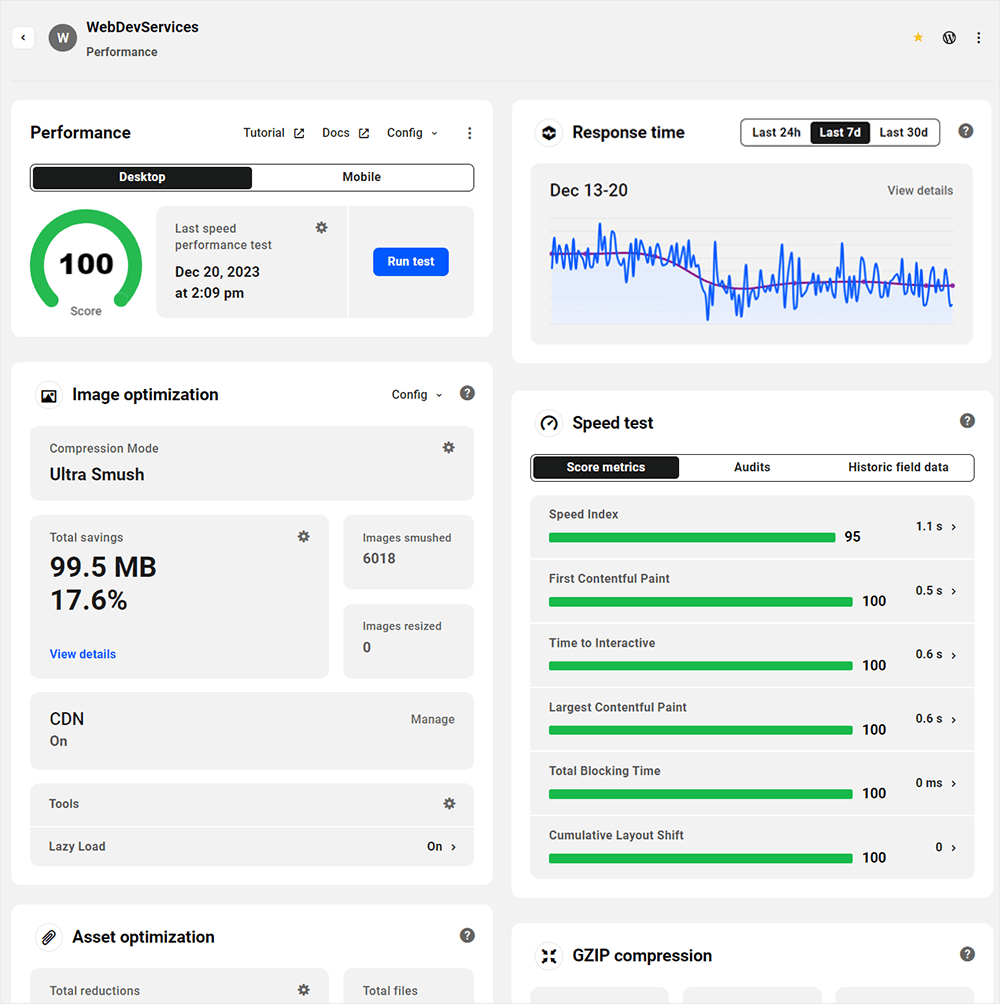
ส่วน ภาพรวม ของ Hub ยังช่วยให้คุณเข้าถึงแท็บประสิทธิภาพได้อย่างรวดเร็ว การคลิกที่แผงจะนำคุณไปที่แท็บ
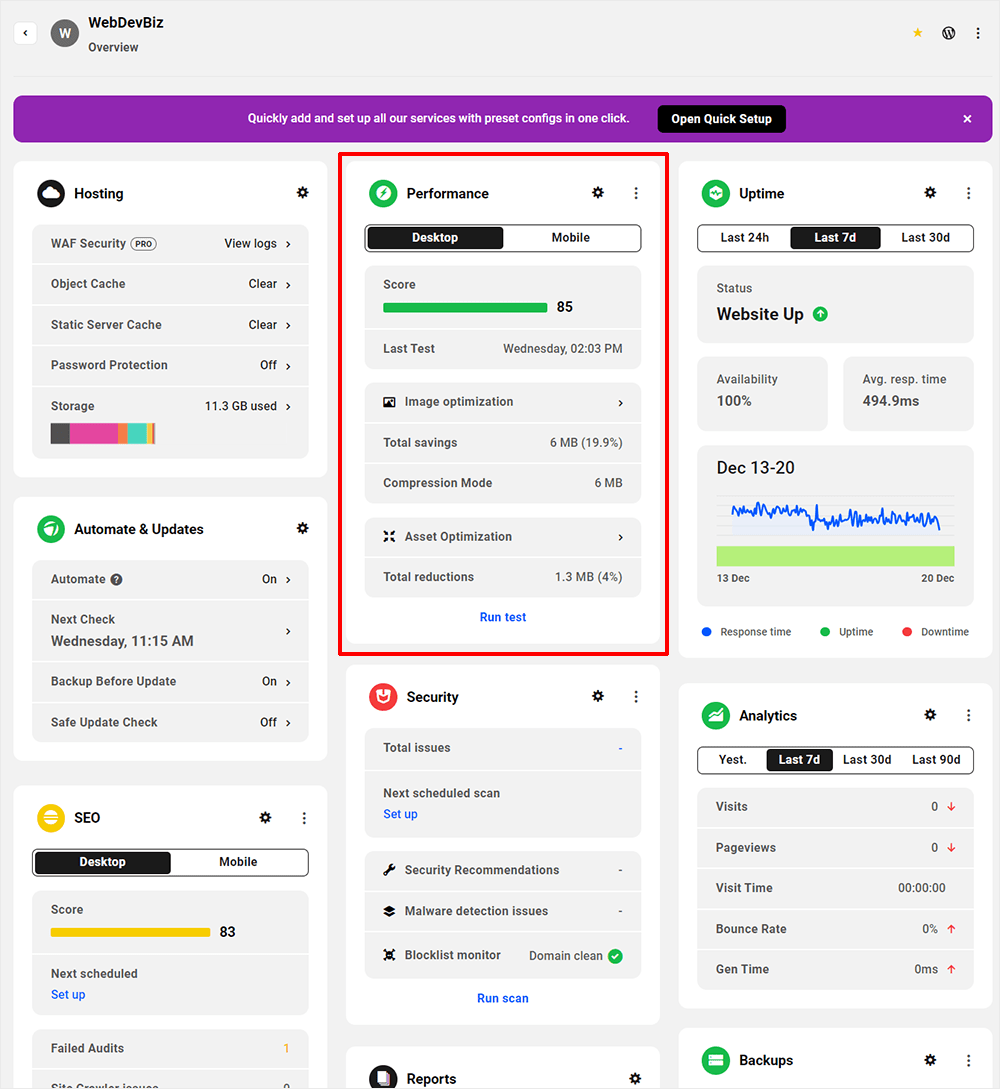
ตอนนี้คุณรู้วิธีเปิดใช้งานแท็บประสิทธิภาพใน The Hub แล้ว เรามาสำรวจแผงควบคุมหลักกันดีกว่า
เรียกใช้การทดสอบความเร็วของหน้า
แท็บประสิทธิภาพช่วยให้คุณเรียกใช้การทดสอบ Google Page Speed สำหรับไซต์ของคุณได้จาก The Hub หากคุณจัดการไซต์ WordPress หลายไซต์ ฟีเจอร์นี้จะช่วยประหยัดเวลาได้จริง
ใน แผงประสิทธิภาพ คลิกปุ่มเรียกใช้การทดสอบแล้วรอสักครู่ การดำเนินการนี้จะเป็นการทดสอบความเร็วเดสก์ท็อปและอุปกรณ์เคลื่อนที่ของไซต์ของคุณ
เรียกใช้การทดสอบความเร็วบนเดสก์ท็อปและอุปกรณ์เคลื่อนที่ของไซต์ของคุณในแผงประสิทธิภาพ
จากแผงนี้ คุณสามารถเข้าถึงเอกสารของ Hummingbird และดูตัวเลือกเพิ่มเติมได้
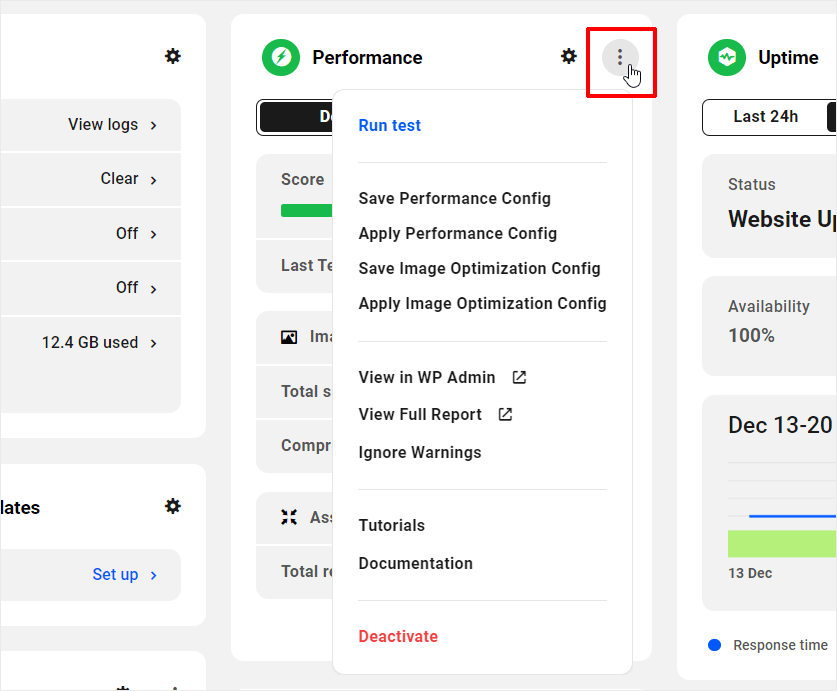
ผลลัพธ์ของการทดสอบ Page Speed ที่เสร็จสมบูรณ์จะแสดงในแผงทดสอบความเร็ว ซึ่งจะกล่าวถึงในส่วนถัดไปด้านล่าง
วิเคราะห์ผลการทดสอบความเร็ว
แผง ทดสอบความเร็ว ประกอบด้วยแท็บย่อยสามแท็บ:
- ตัวชี้วัดคะแนน – รับภาพรวม 'โดยสรุป' ของตัวชี้วัดการทดสอบความเร็วที่สำคัญของเว็บไซต์ของคุณพร้อมคะแนนรหัสสี (เขียว เหลือง และแดง) และผลลัพธ์ความเร็ว
- การตรวจสอบ – ดูผลการทดสอบโดยละเอียด ระบุโอกาสและพื้นที่ที่คุณสามารถปรับปรุงประสิทธิภาพไซต์ของคุณ และรับคำแนะนำแยกรายการเกี่ยวกับปัญหาที่ต้องแก้ไข
- ข้อมูลภาคสนามในอดีต - ส่วนนี้มุ่งเป้าไปที่ไซต์ที่มีชื่อเสียงและรวบรวมข้อมูลเกี่ยวกับวิธีการทำงานของ URL หนึ่งๆ เมื่อเวลาผ่านไป โดยอิงตามข้อมูลประสิทธิภาพที่ไม่ระบุชื่อจากผู้ใช้ในโลกแห่งความเป็นจริงบนอุปกรณ์และสภาพเครือข่ายที่หลากหลาย
การคลิกที่รายการที่ใช้งานอยู่ในแผงนี้จะนำคุณเข้าสู่ wp-admin ของเว็บไซต์ของคุณโดยอัตโนมัติ และส่งคุณโดยตรงไปยังส่วนเฉพาะที่มีการแก้ไขหรือการปรับปรุงที่แนะนำ
ดูคำแนะนำในการปรับปรุงประสิทธิภาพพร้อมการแก้ไขในแผงทดสอบความเร็ว
เรียนรู้เพิ่มเติมเกี่ยวกับเมตริกการทดสอบความเร็ว
ตรวจสอบเวลาตอบสนองของเซิร์ฟเวอร์ของคุณ
แผง เวลาตอบสนอง เป็นหนึ่งในแผงหลักที่คุณต้องการอ้างอิงบ่อยๆ ในแท็บประสิทธิภาพ
จะแสดงข้อมูลจากคุณสมบัติการตรวจสอบ สถานะการออนไลน์ จากที่นี่ คุณสามารถตรวจสอบเวลาตอบสนองของเซิร์ฟเวอร์และทราบได้ทันทีว่าไซต์ของคุณขึ้น ลง หรือทำงานช้า
อีบุ๊กฟรี
แผนงานทีละขั้นตอนของคุณสู่ธุรกิจการพัฒนาเว็บที่ทำกำไรได้ ตั้งแต่การเข้าถึงลูกค้ามากขึ้นไปจนถึงการขยายขนาดอย่างบ้าคลั่ง
อีบุ๊กฟรี
วางแผน สร้าง และเปิดตัวไซต์ WP ถัดไปของคุณโดยไม่มีปัญหาใดๆ รายการตรวจสอบของเราทำให้กระบวนการนี้ง่ายและทำซ้ำได้
หากต้องการอ่านรายละเอียดเพิ่มเติม ให้วางเมาส์เหนือจุดข้อมูลหรือส่วนของเส้นเวลาตอบกลับโดยเฉลี่ย คลิกส่วนหัวของโมดูล หรือคลิก ดูรายละเอียด
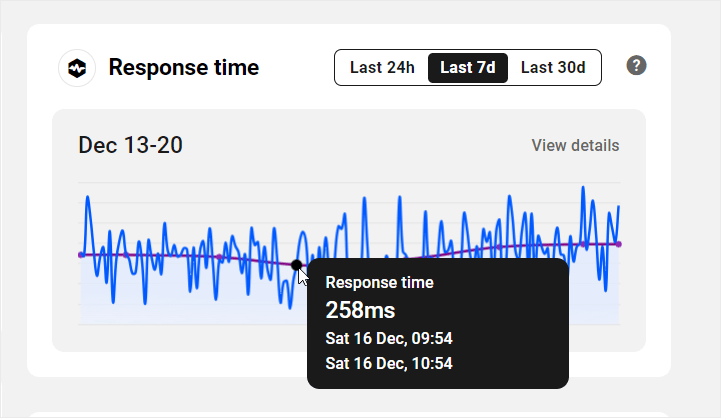
เรียนรู้เพิ่มเติมเกี่ยวกับแผงเวลาตอบกลับ
จัดการและเพิ่มประสิทธิภาพรูปภาพของไซต์ของคุณ
แผงการเพิ่มประสิทธิภาพรูปภาพช่วยให้คุณเห็นว่า Smush บีบอัดและเพิ่มประสิทธิภาพรูปภาพของไซต์ของคุณอย่างไร คุณยังสามารถทำงานต่างๆ เช่น เพิ่มประสิทธิภาพรูปภาพทั้งหมดของไซต์ของคุณเป็นกลุ่ม เปิด/ปิดใช้งาน การโหลดแบบ Lazy Loading จัดการ CDN ของคุณ และเข้าถึงการตั้งค่า เครื่องมือเพิ่มเติม ของปลั๊กอิน
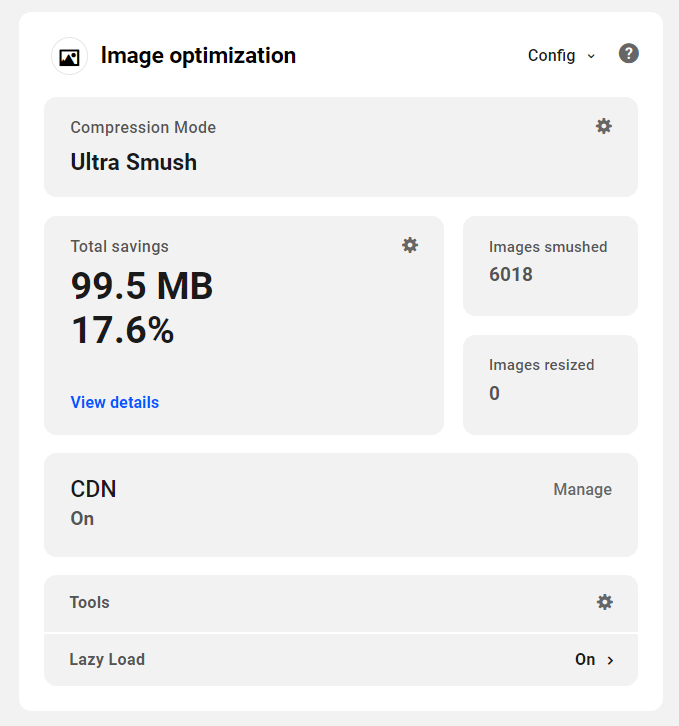
หากต้องการดูแผงนี้ คุณต้องติดตั้งและเปิดใช้งาน Smush บนไซต์ของคุณ
เรียนรู้เพิ่มเติมเกี่ยวกับโมดูลการปรับให้เหมาะสมของรูปภาพ
จัดการและเพิ่มประสิทธิภาพทรัพย์สินของไซต์ของคุณ
แผง การเพิ่มประสิทธิภาพเนื้อหา ช่วยให้คุณเห็นภาพรวมโดยย่อเกี่ยวกับเนื้อหาที่ได้รับการปรับปรุงประสิทธิภาพของไซต์ของคุณจาก Hummingbird
ซึ่งรวมถึง การลดขนาดไฟล์ทั้งหมด , ไฟล์ทั้งหมด ที่ได้รับการปรับให้เหมาะสมในปัจจุบัน, ไม่ว่าเนื้อหาที่ปรับให้เหมาะสมของคุณจะแสดงจาก DEV CDN หรือไม่ และประเภทไฟล์ที่ปรับให้เหมาะสมในส่วน การตั้งค่า
หากต้องการไปที่หน้าจอ Hummingbird ที่เกี่ยวข้องโดยตรงใน wp-admin ของไซต์ของคุณ ให้คลิกที่โมดูล Title ลิงก์ ดูรายละเอียด ในส่วน Total Reductions หรือไอคอนรูปเฟืองในส่วน การตั้งค่า
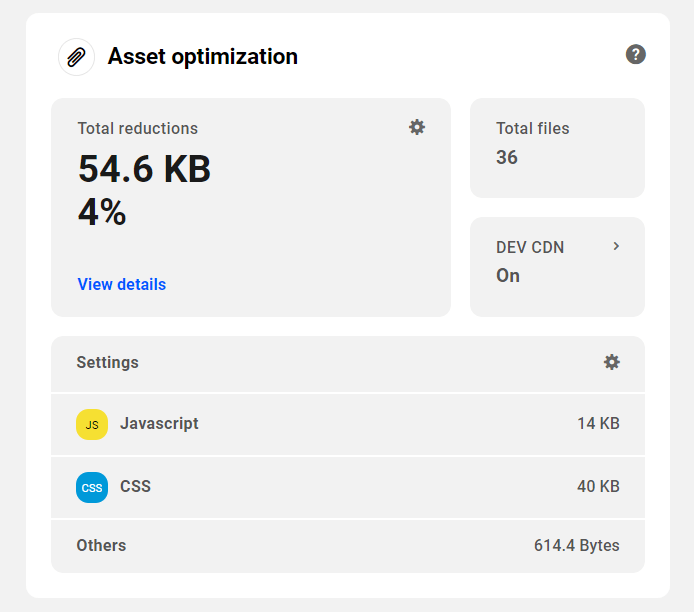
เรียนรู้เพิ่มเติมเกี่ยวกับการตั้งค่าการเพิ่มประสิทธิภาพสินทรัพย์
จัดการการบีบอัด GZip
Gzip บีบอัดหน้าเว็บและสไตล์ชีตของคุณก่อนที่จะส่งสิ่งเหล่านี้ไปยังเว็บเบราว์เซอร์ของผู้เยี่ยมชม
แผงนี้ช่วยให้คุณเห็นได้อย่างรวดเร็วว่าประเภทเนื้อหาใดที่ได้รับการปรับให้เหมาะสมด้วย Gzip บนเว็บไซต์ของคุณในปัจจุบัน และเซิร์ฟเวอร์ประเภทใดที่เว็บไซต์ของคุณใช้งานอยู่
หากต้องการกำหนดค่าเซิร์ฟเวอร์ประเภทอื่นใน Hummingbird ให้คลิกไอคอนรูปเฟืองในส่วน ประเภทเซิร์ฟเวอร์
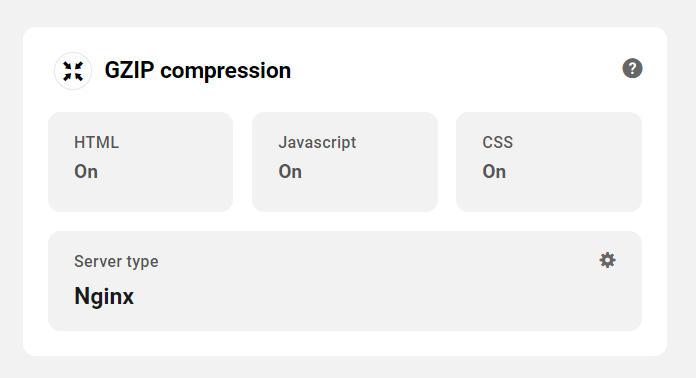
เรียนรู้เพิ่มเติมเกี่ยวกับการกำหนดค่าตัวเลือก Gzip
จัดการแคชของเว็บไซต์ของคุณ
การแคชจะช่วยเพิ่มความเร็วในการโหลดหน้าเว็บโดยการจัดเก็บข้อมูลชั่วคราวบนอุปกรณ์ของผู้เยี่ยมชม ดังนั้นจึงไม่ต้องโหลดเนื้อหาซ้ำ
Hummingbird ช่วยให้คุณกำหนดค่าแคชประเภทต่างๆ บนไซต์ของคุณได้ และ แผงแคช ช่วยให้คุณเห็นว่าตัวเลือกแคชใดบ้างที่ได้รับการกำหนดค่าบนไซต์ของคุณโดยใช้ปลั๊กอิน
ซึ่งรวมถึงเวลาหมดอายุแคชของเบราว์เซอร์ที่ตั้งไว้สำหรับไฟล์แต่ละประเภทในส่วน การตั้งค่า การแคชหน้า การแคช Gravatar การแคช RSS และการแคชประเภทอื่นๆ ที่เปิดใช้งานบนไซต์ของคุณผ่าน Hummingbird
คุณสามารถไปที่หน้าจอการตั้งค่าแคช Hummingbird ได้โดยตรงใน wp-admin ของเว็บไซต์ของคุณโดยคลิกที่ชื่อแผงหรือไอคอนรูปเฟืองในส่วน การตั้งค่า
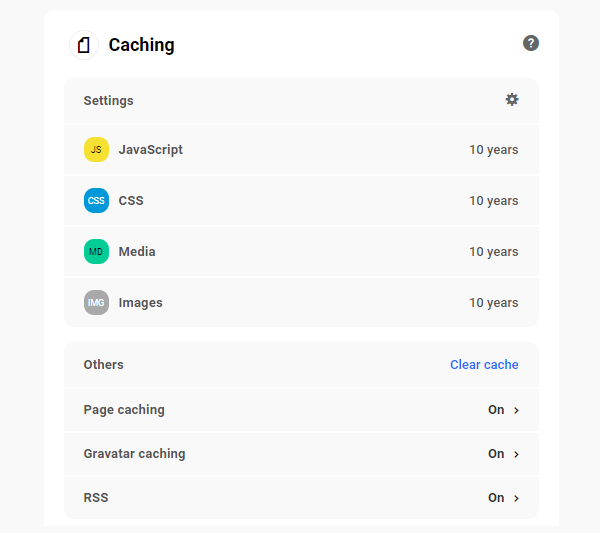
คุณยังสามารถล้างแคชต่างๆ บนเว็บไซต์ของคุณได้จาก The Hub โดยการคลิกลิงก์ ล้างแคช
นี่จะเป็นการเปิดหน้าต่างโมดอลพร้อมตัวเลือกต่างๆ เลือกแคชที่คุณต้องการล้างแล้วคลิกปุ่ม
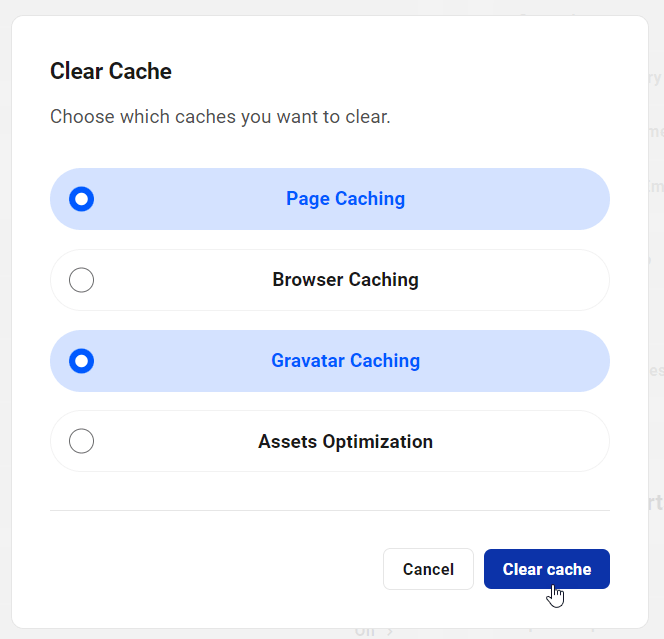
เรียนรู้เพิ่มเติมเกี่ยวกับแผงแคช
กำหนดค่าเครื่องมือขั้นสูง
แผง เครื่องมือขั้นสูง ช่วยให้คุณเห็นรายการเครื่องมือ Hummingbird ทั้งหมดที่มีอยู่และสถานะปัจจุบันของเครื่องมือเหล่านั้น
คลิกที่ชื่อบนไอคอนรูปเฟืองเพื่อไปที่หน้าจอ Hummingbird > Advanced Tools โดยอัตโนมัติใน wp-admin ของเว็บไซต์ของคุณ
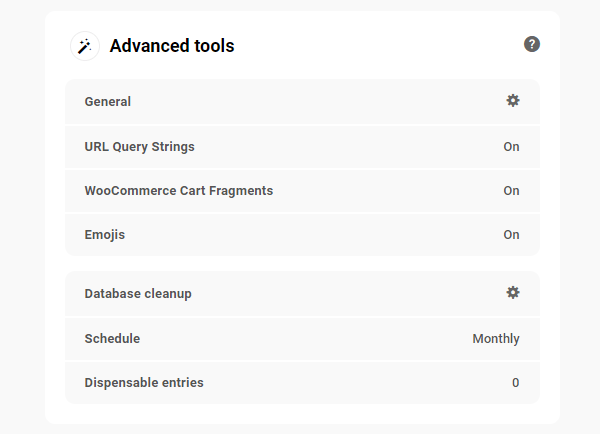
เรียนรู้เพิ่มเติมเกี่ยวกับการใช้ส่วนเครื่องมือขั้นสูงของ Hummingbird
เรียกใช้รายงาน
แผง รายงานของคุณ ช่วยให้คุณดูสถานะของรายงานประสิทธิภาพของไซต์และเวลาตอบสนองได้อย่างรวดเร็ว
การคลิกที่รายการในแผงนี้จะนำคุณไปยังหน้าจอ รายงาน ที่เกี่ยวข้องใน wp-admin ของไซต์ของคุณโดยตรง ซึ่งคุณสามารถเปิดใช้งานหรือกำหนดค่ากำหนดการสำหรับคุณลักษณะนั้นได้
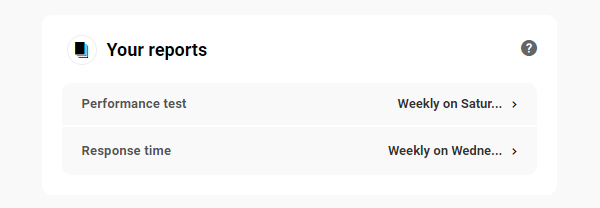
ติดตามดูประสิทธิภาพเว็บไซต์ของคุณจากศูนย์กลาง
หนึ่งในเป้าหมายหลักของเราที่ WPMU DEV คือการพัฒนาและปรับปรุง The Hub ต่อไปเพื่อให้ผู้ใช้ของเราเข้าถึงการจัดการไซต์ WordPress ได้เร็วและง่ายขึ้น
แท็บประสิทธิภาพ ก็ไม่มีข้อยกเว้น ความสามารถในการจัดการและตรวจสอบประสิทธิภาพของไซต์ต่างๆ จากศูนย์กลางได้อย่างง่ายดายและรวดเร็วไม่เพียงช่วยให้คุณประหยัดเวลาได้มาก แต่หากคุณเป็นนักพัฒนาเว็บหรือเอเจนซี่ที่จัดการไซต์ WordPress หลายไซต์ ยังช่วยให้คุณขยายขนาดธุรกิจของคุณและ ให้บริการลูกค้าได้มากขึ้น
นอกเหนือจากคุณสมบัติที่อธิบายไว้ข้างต้นซึ่งมีเฉพาะในแท็บประสิทธิภาพแล้ว โปรดทราบว่า The Hub สามารถแปลเป็นภาษาต่างๆ ได้ ดังนั้นคุณจึงสามารถจัดการประสิทธิภาพไซต์ของคุณในภาษาของคุณ (หากภาษาของคุณไม่พร้อมใช้งานในปัจจุบัน โปรดแจ้งให้เราทราบ และไม่ต้องกังวล อีกไม่นานก็จะเป็นเช่นนั้น!)
The Hub ช่วยให้คุณดูประสิทธิภาพไซต์ของคุณในภาษาของคุณ
นอกจากนี้ เร็วๆ นี้คุณจะสามารถติดป้ายกำกับ The Hub ได้อย่างสมบูรณ์ และใช้ The Hub กับลูกค้าของคุณ พร้อมด้วยการเรียกเก็บเงิน เทมเพลตของคุณเอง และโฮสต์ที่คุณเลือก
สุดท้ายนี้ ด้วยคุณสมบัติการเพิ่มประสิทธิภาพที่หลากหลายที่มีอยู่ในปลั๊กอิน Hummingbird และ Smush ในไม่ช้า คุณจะสามารถบันทึกการกำหนดค่าที่คุณต้องการและนำไปใช้กับไซต์ใหม่และไซต์ที่มีอยู่ได้มากเท่าที่คุณต้องการ
สำหรับรายละเอียดเพิ่มเติมเกี่ยวกับการใช้แท็บประสิทธิภาพ โปรดดูเอกสารประกอบของเรา นอกจากนี้ เพื่อติดตามการพัฒนาที่น่าตื่นเต้นทั้งหมดที่เรากำลังดำเนินการสำหรับ The Hub และปลั๊กอินทั้งหมดของเรา โปรดไปที่แผนงานของเรา
สุดท้ายนี้ หากคุณมีคำถามใดๆ เกี่ยวกับการใช้แท็บประสิทธิภาพ หรือต้องการความช่วยเหลือเกี่ยวกับ WordPress โปรดติดต่อทีมสนับสนุนเฉพาะของเราตลอด 24 ชั่วโมงทุกวัน เราต้องการช่วยให้คุณได้รับประสิทธิภาพที่ดีที่สุดเท่าที่จะเป็นไปได้จากทุกไซต์ WordPress ที่คุณจัดการ ด้วยแท็บประสิทธิภาพของ The Hub คุณสามารถทำได้
[หมายเหตุบรรณาธิการ: โพสต์นี้เผยแพร่ครั้งแรกในเดือนตุลาคม 2020 และอัปเดตในเดือนธันวาคม 2023 เพื่อความถูกต้อง]
